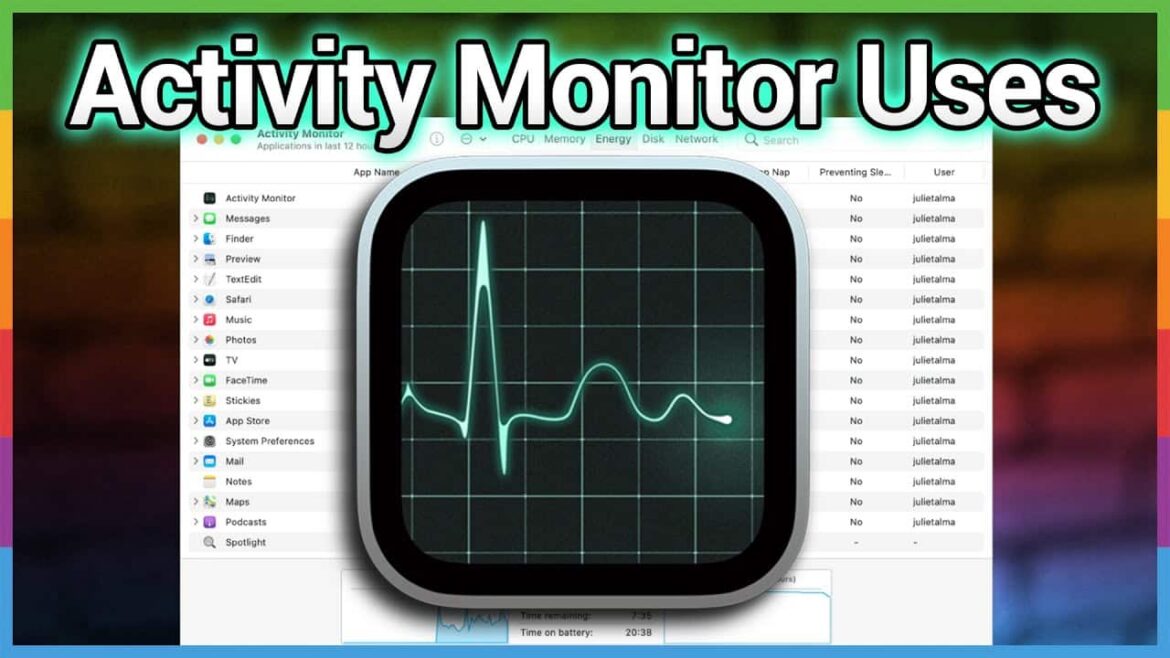430
Pomocí displeje aktivity v systému Mac můžete sledovat spuštěné procesy a programy. Můžete si také zobrazit spotřebu procesoru a paměti počítače
Vysvětlení zobrazení aktivity na Macu: Co se za ním skrývá
Pomocí zobrazení aktivity můžete vidět všechny aktuálně spuštěné programy a v případě potřeby je můžete ukončit.
- Chcete-li otevřít zobrazení aktivit, zadejte klíčové slovo „zobrazení aktivit“ do vyhledávání Spotlight v pravém horním rohu a vyberte první zásah.
- Automaticky se dostanete na kartu „CPU“. Zde můžete vidět všechny spuštěné procesy a jejich vliv na kapacitu procesoru. Díky tomu můžete odhalit programy, které jsou obzvláště náročné na zdroje, a v případě potřeby je ukončit.
- To provedete tak, že dvakrát kliknete na příslušný program a vyberete „Ukončit“ a „Okamžitě ukončit“. Upozorňujeme, že v případě otevřených souborů může dojít ke ztrátě dat.
- Pomocí dalších karet v zobrazení aktivity můžete také zjistit, jak spuštěné procesy ovlivňují paměť procesoru, spotřebu energie a místo na pevném disku.
Mac zamrzá: Otevření zobrazení aktivity pomocí kombinace kláves
Když macOS zamrzne, je to často způsobeno tím, že se zavěsí jeden program. Chcete-li rychle ukončit nepotřebné procesy, které zpomalují Mac, otevřete Správce aplikací.
- To je možné pomocí kombinace kláves. Použijte klávesovou zkratku⌘ (Command) + Option + Escape.
- Otevře se Správce programů, který odpovídá kompaktnímu zobrazení aktivit. Zobrazují se zde všechny spuštěné programy
- Zvolte program, který neodpovídá, a klikněte na „Okamžitě ukončit“.